屏幕右下角不停抖动
笔记本电脑显示器抖动怎么办

笔记本电脑显示器抖动怎么办对于经常使用电脑的朋友来说,显示器屏幕是大家一直需要面对的,电脑屏幕出现者抖动会让你感觉眼睛很快就疲劳,严重影响视力,所以建议大家遇到电脑屏幕抖动需要及时去解决电脑故障。
那么笔记本电脑显示器抖动怎么办呢?笔记本电脑显示器抖动解决方法1.把电脑键盘处的塑料壳撬开(我的电脑可以,不知道你的可不可以),把排线拽一下,这样能稍顶几个星期。
上图就是键盘打开后的屏幕排线,不同的笔记本的位置是不一样的。
2.实在不行可以交给售后服务处理。
花上100-200元就可以换新的排线啦!这样就永远解决屏闪的问题。
屏线是笔记本主板与LCD高压板之间唯一的信号通路,从技术角度来讲,正常开机情况下,主板要对LCD高压板发出一个点亮信号,当LCD高压接收到这个信号后,才会开启对LCD灯管的供电,如果得不到这个信号,则无法点亮LCD灯管。
如果它出现了接触不良或者排线断路的情况,就会造成主板发出的LCD屏幕点亮信号无法传达到LCD高压板,从而导致LCD高压板不能正常开启对LCD灯管的供电,并导致笔记本出现其它硬件正常启动,只是屏幕没有显示的故障出现。
笔记本屏线从上面的图片我们可以了解到,屏线的本身是非常脆弱的,而且其又处于笔记本活动最为频繁的屏轴位置,而频繁的弯折笔记本LCD屏幕才是造成屏线的损害主要原因!因此,笔者提醒各位笔记本用户,在使用中应该尽量减少弯折笔记本LCD屏幕的频率,同时,在弯折过程中的用力也要均匀,这样才用有效的延长笔记本屏线的寿命。
从您反映的这个问题来看,这更像是笔记本屏幕本身的问题。
而且您说您所购买的是联想的笔记本。
如果是最近两年内购买的,则有可能陷入“联想闪屏门”事件。
如果您的笔记本还没有出质保期,我建议您到联想售后更换一个笔记本屏幕。
如果出了质保期,则需要自己更换屏幕了。
笔记本屏幕抖屏笔记本屏幕的价格比较昂贵,一般在1000到3000(原装)不等,如果找私人修理,一般都会拿二手的屏幕进行更换,一般600到1000元不等。
笔记本电脑显示器抖动怎么处理

笔记本电脑显示器抖动怎么处理笔记本电脑显示器抖动,大多数的屏幕闪烁问题是由于笔记本的屏幕的线缆接触不良导致的,因为笔记本的开合导致屏线会随着移动,虽然做了固定处理,但是难免部分同学的笔记本的屏线会出现了松动现象导致接触不良,当使用笔记本或者敲击键盘的时候震动或者笔记本自身的风扇的震动都会导致出现不稳定的信号反应为屏幕的闪烁。
那么笔记本电脑显示器抖动怎么处理呢?今天店铺与大家分享下笔记本电脑显示器抖动怎么处理的解决方法,有兴趣的朋友不妨了解下笔记本电脑显示器抖动处理方法电脑屏幕发生震动原因分析:当出现电脑屏幕震动,无外乎以下几种原因,只需要进行一个的排除即可。
1、显卡驱动程序原因这种可能性不是很大,但是也不是完全的排除这个原因,所以还是建议使用驱动精灵,或官网下载笔记本相对应的最新版驱动程序尝试一下。
如果更新显卡驱动之后还是震动的话,接着向下看。
2、电脑中毒原因电脑中毒原因可能性相当的大,重启电脑之后,按F8进入Windows高级选项菜单中,使用键盘中方向键中的上下键移动到“带网络的安全模式”。
3、显卡硬件本身原因排除显示器本身原因第1步:笔记本有个外接显示器的设备,大家可以直接使用台式电脑的显示器直接插到笔记本电脑的VGA接口上。
第2步:使用快捷键。
按笔记本上的组合键“Fn键+ F3键”,即可将液晶显示器点亮。
然后就按正常电脑的操作进行操作电脑,如果发现接着到笔记本电脑中VGA接口上的显示器也出现了抖动的话,就可以确定是显卡硬件本身的原因了。
反之,如果使用外接到笔记本电脑VGA接口的显示器,一直没问题那么,就是笔记本电脑本带的显示器有毛病,建议报修。
4、显示器本身原因如果自己有很多显示器的话,就直接可以先不用杀毒,先试是否为显示器的问题。
如果没有显示器的话,就只能先杀毒,除了如果没有毒那么就有可以是显卡硬件或显示器本身原因了,反正是个人无法解决了,只能报修。
5.拆机维修0把电脑键盘处的塑料壳撬开(我的电脑可以,不知道你的可不可以),把排线拽一下,这样能稍顶几个星期。
电脑闪屏的原因及解决方法:

电脑闪屏的原因及解决方法:一、显示刷新率设置不正确如果是刷新率设置过低,会导致屏幕抖动,检查方法是用鼠标右键单击系统桌面的空白区域,从弹出的右键菜单中单击“属性”命令,进入到显示器的属性设置窗口。
单击该窗口中的“设置”标签,在其后弹出的对应标签页面中单击“高级”按钮,打开显示器的高级属性设置界面,再单击其中的“监视器”标签,从中可以看到显示器的刷新频率设置为“ 60” ,这正是造成显示器屏幕不断抖动的原因。
将新频率设置为“ 75”以上,再点击确定返回桌面就可以了。
其实显示器屏幕抖动最主要的原因就是显示器的刷新频率设置低于75Hz造成的,此时屏幕常会出现抖动、闪烁的现象,我们只需把刷新率调高到75Hz以上,那么屏幕抖动的现象就不会再出现了。
二、显卡驱动程序不正确有时我们进入电脑的显示器刷新频率时,却发现没有刷新频率可供选择,这就是由于前显卡的驱动程序不正确或太旧造成的。
购买时间较早的电脑容易出现这个问题,此时不要再使用购买电脑时所配光盘中的驱动,可到网上下载对应显示卡的最新版驱动程序,然后打开“系统”的属性窗口,单击“硬件”窗口中的“设备管理器”按钮,进入系统的设备列表界面。
用鼠标右键单击该界面中的显示卡选项,从弹出的右键菜单中单击“属性”命令,然后在弹出的显卡属性设置窗口中,单击“驱动程序”标签,再在对应标签页面中单击“更新驱动程序”按钮,以后根据向导提示逐步将显卡驱动程序更新到最新版本,最后将计算机系统重新启动了一下,如果驱动安装合适,就会出现显示器刷新频率选择项了,再将刷新率设置成75Hz以上即可。
三、磁场干扰造成显示器抖动显示器很容易受到强电场或强磁场的干扰,如果使用上面介绍的两种方法仍然不能解决抖动问题,那么就应该怀疑屏幕抖动是由显示器附近的磁场或电场引起的。
为了将显示器周围的一切干扰排除干净,可将计算机搬到一张四周都空荡荡的桌子上,然后进行开机测试,如果屏幕抖动的现象消失,那么说明你电脑原来的地方有强电场或强磁场干扰,请将可疑的东西(如音箱的低音炮、磁化杯子等)从电脑附近拿手。
液晶显示器波纹抖动的解决方法

液晶显示器波纹抖动的解决方法液晶显示器波纹抖动的解决方法液晶显示器波纹抖动的解决方法一:显示器在使用过程中,有时画面会出现抖动或者波纹。
出现这种原应很有可能是由于电源不稳定或电磁波干扰造成,建议采用以下几种方法来处理。
1、请先检查电源,如果显示器与计算机主机使用同一个插座,请将二者分别插在不同的插座上。
2、检查是否有电磁波干扰。
通常,这种干扰是来自于显示器附近的电子产品,例如音箱,手机,电视机等,不要让它们距离显示器太近了。
3、请检查显示器周围的电线,通电的导线会产生磁场,移除或调整电线的位置,或者不断变换显示器的位置,来判断是否真的是电磁波的干扰。
4、劣质量显卡也会带来这个问题,换换显卡试一次。
液晶显示器波纹抖动的解决方法二:1、电磁干扰。
最为常见的可能是笔记本接上电源会抖动,而不接电源则没事。
这一般在工业用电上较易出现,你只需要更换一个电源适配器或将电源插头的地线剪掉即可;2、用电影响。
这种情况是,你接电脑的插座上是接电烧水做饭或用洗衣机等大功率用电设备导致。
这个很简单,不接这些设备即可;3、磁场影响。
如果你的音响功率较大,防磁功能弱,放在显示器边上比较容易出现这种情况。
此时只要远离磁场即可;4、分辨率不对。
作用了显示器不支持的分辨率导致这问题也是常见现象。
一般只要更改回正确的分辨率即可,不过现在的显示一般都有“AUTO”自动调节功能,按一次此键即可;5、显卡问题。
如果是台式电脑且使用了独立显卡,显卡松动或损坏都会造成屏幕抖动现象。
此时只需要插紧或更换显示应该就OK了;6、驱动不对。
如果硬件驱动不对,也易出现此问题。
此时可以右击“我的电脑”,选择“管理”,再选择“设备管理器”,查看是否有叹号的.项,如没有,则更换下即可“显示卡”或“监视器”下面项的驱动; 7、主机本身问题。
在劣质机箱上不可忽略主机原因,比如走线不佳引导干扰。
这个问题可以通过更换主机测试,最好的解决办法就是安装独立显卡; 8、连接线问题。
显示器闪烁抖动的原因分析及解决方法

显示器闪烁抖动的原因分析及解决方法显示器闪烁抖动的原因分析及解决方法显示器闪烁抖动的原因分析及解决:第一,屏幕刷新率低:打开显示属性面板,点高级,然后选择监视器一栏然后把里面的"只显示显示器支持的最高刷新率"旁边的框点上对号,再点击刷新率选取框,选择里面的最高频率即可。
第二,电磁干扰显示器:旁边是不是有什么大型电器,或者消磁不好的音箱,这类电器的电磁会干扰显示器的显示.让显示器远离这类电器干扰即可。
第三,显示器老化故障:上述两种方法不能解决的话,可能是显示器老化或者故障,最好送修。
附加显示器屏幕闪烁的解决方法:液晶显示器闪屏的原因:显卡驱动程序不正确1、检查你的显卡是否松动,试试把电脑的显卡驱动卸载,安装稳定版本的驱动。
有时我们进入电脑的显示器刷新频率时,却发现没有刷新频率可供选择,这就是由于前显卡的驱动程序不正确或太旧造成的。
2、购买时间较早的电脑容易出现这个问题,此时不要再使用购买电脑时所配光盘中的驱动,可到网上下载对应显示卡的最新版驱动程序,然后打开“系统”的属性窗口,单击“硬件”窗口中的“设备管理器”按钮,进入系统的设备列表界面。
3、用鼠标右键单击该界面中的显示卡选项,从弹出的右键菜单中单击“属性”命令,然后在弹出的显卡属性设置窗口中,单击“驱动程序”标签,再在对应标签页面中单击“更新驱动程序”按钮,以后根据向导提示逐步将显卡驱动程序更新到最新版本。
4、将计算机系统重新启动了一下,如果驱动安装合适,就会出现液晶显示器刷新频率选择项了,再将刷新率设置成75Hz以上即可解决电脑屏幕闪烁。
液晶显示器闪屏的原因:信号干扰问题1、连接液晶显示器的电缆线是否没有屏蔽线圈,如果没有防干扰的那个黑色凸起物,也会对屏幕有干扰。
2、还要检查附近是否有干扰,如大功率音响、电源变压器。
液晶显示器很容易受到强电场或强磁场的干扰,某些时候屏幕抖动是由液晶显示器附近的磁场或电场引起的。
3、为了将液晶显示器周围的一切干扰排除干净,可将计算机搬到一张四周都空荡荡的桌子上,然后进行开机测试,如果屏幕抖动的现象消失,那么说明你电脑原来的地方有强电场或强磁场干扰,请将可疑的东西(如音箱的低音炮、磁化杯子等)从电脑附近拿开。
有效应对手机屏幕抖动的解决方案

有效应对手机屏幕抖动的解决方案手机屏幕抖动是许多用户面临的常见问题之一。
当我们使用手机时,屏幕抖动可能会导致不便和不适,影响我们的使用体验。
为了解决这一问题,有几种有效的方法可以采取。
首先,我们可以调整手机的设置。
许多手机都提供了抗抖动功能,可以在设置菜单中找到并打开。
通过启用抗抖动功能,手机可以自动调整图像稳定性,减少屏幕抖动的可能性。
此外,我们还可以调整手机的屏幕刷新率和分辨率,以获得更平滑和稳定的显示效果。
其次,保持手机的稳定也是有效的解决方案之一。
当我们使用手机时,尽量保持双手稳定,并尽量避免突然的移动或晃动。
此外,我们还可以使用手机支架或三脚架等辅助工具来固定手机,以减少屏幕抖动的可能性。
保持手机的稳定不仅可以改善屏幕抖动问题,还可以提高拍摄照片和录制视频的质量。
另外,选择合适的应用程序也可以帮助我们有效应对手机屏幕抖动。
有些应用程序在录制视频或进行图像稳定时具有更好的性能和效果。
因此,在选择应用程序时,我们可以查看用户评价和专业评测,选择那些具有抗抖动功能或稳定性能较好的应用程序。
此外,保持手机的硬件和软件更新也是解决屏幕抖动问题的重要步骤。
制造商通常会发布手机系统和应用程序的更新,以修复可能导致屏幕抖动的问题。
因此,我们应该定期检查手机的更新,并及时安装最新的软件版本。
同时,我们还可以清理手机内存和缓存,以提高手机的性能和稳定性。
最后,如果以上方法都无法解决屏幕抖动问题,我们可以考虑联系手机制造商或售后服务中心寻求帮助。
他们可能会提供更专业的解决方案或修复服务,以解决屏幕抖动问题。
总之,有效应对手机屏幕抖动是我们提高使用体验的重要一步。
通过调整手机设置、保持手机稳定、选择合适的应用程序、保持硬件和软件更新以及寻求专业帮助,我们可以有效减少屏幕抖动,提高手机的稳定性和显示效果。
让我们的手机使用更加顺畅和舒适。
电脑显示器屏幕晃动怎么回事
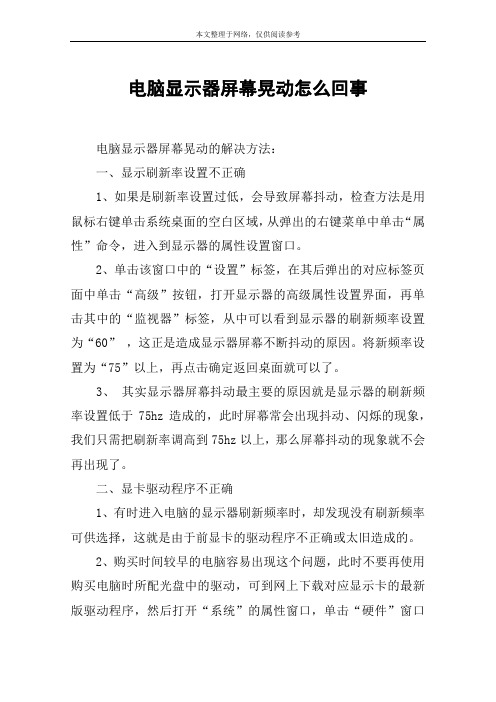
电脑显示器屏幕晃动怎么回事电脑显示器屏幕晃动的解决方法:一、显示刷新率设置不正确1、如果是刷新率设置过低,会导致屏幕抖动,检查方法是用鼠标右键单击系统桌面的空白区域,从弹出的右键菜单中单击“属性”命令,进入到显示器的属性设置窗口。
2、单击该窗口中的“设置”标签,在其后弹出的对应标签页面中单击“高级”按钮,打开显示器的高级属性设置界面,再单击其中的“监视器”标签,从中可以看到显示器的刷新频率设置为“60”,这正是造成显示器屏幕不断抖动的原因。
将新频率设置为“75”以上,再点击确定返回桌面就可以了。
3、其实显示器屏幕抖动最主要的原因就是显示器的刷新频率设置低于75hz造成的,此时屏幕常会出现抖动、闪烁的现象,我们只需把刷新率调高到75hz以上,那么屏幕抖动的现象就不会再出现了。
二、显卡驱动程序不正确1、有时进入电脑的显示器刷新频率时,却发现没有刷新频率可供选择,这就是由于前显卡的驱动程序不正确或太旧造成的。
2、购买时间较早的电脑容易出现这个问题,此时不要再使用购买电脑时所配光盘中的驱动,可到网上下载对应显示卡的最新版驱动程序,然后打开“系统”的属性窗口,单击“硬件”窗口中的“设备管理器”按钮,进入系统的设备列表界面。
3、用鼠标右键单击该界面中的显示卡选项,从弹出的右键菜单中单击“属性”命令,然后在弹出的显卡属性设置窗口中,单击“驱动程序”标签,再在对应标签页面中单击“更新驱动程序”按钮,以后根据向导提示逐步将显卡驱动程序更新到最新版本,最后将计算机系统重新启动了一下,如果驱动安装合适,就会出现显示器刷新频率选择项了,再将刷新率设置成75hz以上即可。
三、磁场干扰造成显示器抖动1、显示器很容易受到强电场或强磁场的干扰,如果使用上面介绍的两种方法仍然不能解决抖动问题,那么就应该怀疑屏幕抖动是由显示器附近的磁场或电场引起的。
2、为了将显示器周围的一切干扰排除干净,可将计算机搬到一张四周都空荡荡的桌子上,然后进行开机测试,如果屏幕抖动的现象消失,那么说明电脑原来的地方有强电场或强磁场干扰,请将可疑的东西(如音箱的低音炮、磁化杯子等)从电脑附近拿手。
解决电脑画面抖动的方法

解决电脑画面抖动的方法电脑画面抖动是许多电脑用户经常遇到的问题之一。
当我们在电脑上进行工作、观看视频或者玩游戏时,画面的抖动不仅会影响我们的视觉体验,还可能导致眼睛疲劳和不适。
在本文中,我将介绍一些解决电脑画面抖动的方法,希望能帮助读者们解决这一问题。
1. 检查硬件连接首先,我们需要检查电脑的硬件连接是否牢固。
松动的显示器线缆或者不稳定的电源连接都可能导致画面抖动。
请确保所有线缆都插好,并且电源连接稳定。
如果有必要,可以尝试更换线缆或者电源适配器。
2. 调整显示器刷新率显示器的刷新率也可能是导致画面抖动的原因之一。
较低的刷新率会导致画面闪烁和抖动。
我们可以通过以下步骤来调整显示器的刷新率:a. 右键点击桌面上的空白处,选择“显示设置”。
b. 在显示设置中,找到并点击“高级显示设置”。
c. 在高级显示设置中,点击“显示适配器属性”。
d. 在显示适配器属性中,选择“显示器”选项卡。
e. 在显示器选项卡中,选择合适的刷新率。
通常,60Hz是一个较为稳定的刷新率。
3. 更新显卡驱动程序过时的显卡驱动程序也可能导致画面抖动。
我们可以通过以下步骤来更新显卡驱动程序:a. 右键点击桌面上的空白处,选择“显示设置”。
b. 在显示设置中,找到并点击“高级显示设置”。
c. 在高级显示设置中,点击“显示适配器属性”。
d. 在显示适配器属性中,选择“驱动程序”选项卡。
e. 点击“更新驱动程序”,选择自动更新或者手动下载最新的显卡驱动程序。
4. 调整电脑分辨率不适合显示器的分辨率设置也可能导致画面抖动。
我们可以通过以下步骤来调整电脑的分辨率:a. 右键点击桌面上的空白处,选择“显示设置”。
b. 在显示设置中,找到并点击“分辨率”选项。
c. 在分辨率选项中,选择合适的分辨率。
通常,显示器的原生分辨率是一个较为稳定的选择。
5. 清理电脑内存电脑内存不足也可能导致画面抖动。
我们可以通过以下步骤来清理电脑内存:a. 关闭不必要的后台程序和任务。
